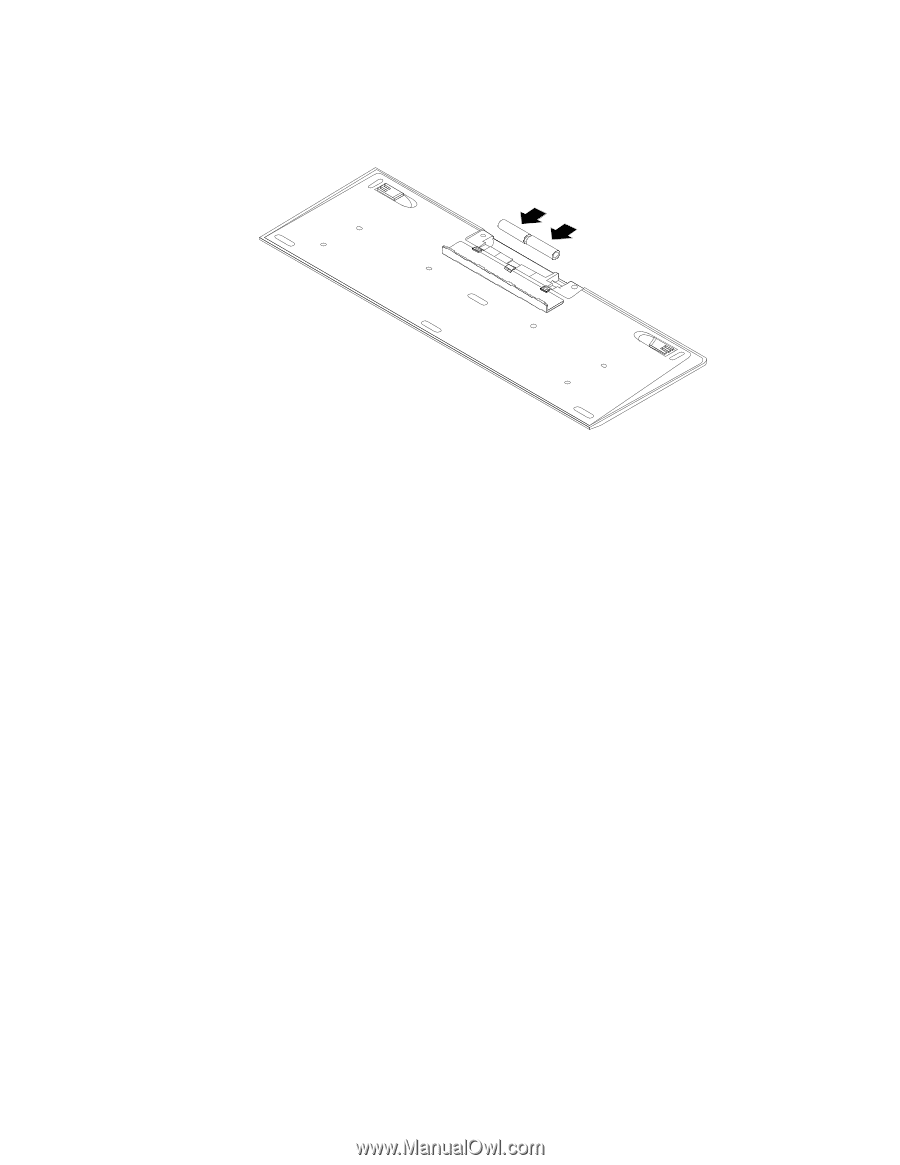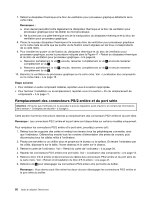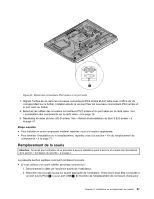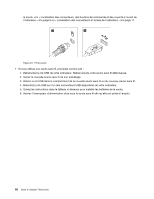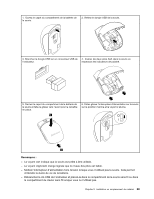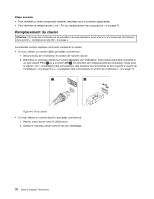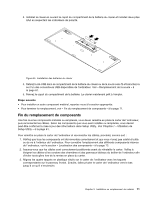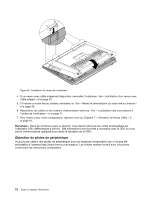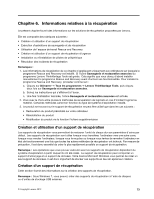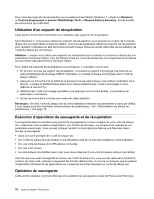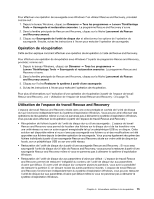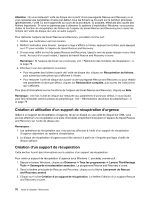Lenovo ThinkCentre M92z (French) User Guide - Page 83
Fin du remplacement de composants
 |
View all Lenovo ThinkCentre M92z manuals
Add to My Manuals
Save this manual to your list of manuals |
Page 83 highlights
3. Installez le clavier en ouvrant le capot du compartiment de la batterie du clavier et installez deux piles AAA en respectant les indicateurs de polarité. Figure 45. Installation des batteries du clavier 4. Retirez la clé USB dans le compartiment de la batterie du clavier ou de la souris sans fil et branchez-la sur l'un des connecteurs USB disponibles de l'ordinateur. Voir « Remplacement de la souris » à la page 67. 5. Fermez le capot du compartiment de la batterie. Le clavier maintenant prêt à l'emploi. Etape suivante • Pour installer un autre composant matériel, reportez-vous à la section appropriée. • Pour terminer le remplacement, voir « Fin du remplacement de composants » à la page 71. Fin du remplacement de composants Une fois tous les composants installés ou remplacés, vous devez remettre en place le carter de l'ordinateur, puis reconnecter les câbles. Selon les composants que vous avez installés ou remplacés, vous devrez peut-être confirmer la mise à jour des informations dans Setup Utility. Voir Chapitre 7 « Utilisation de Setup Utility » à la page 81. Pour remettre en place le carter de l'ordinateur et reconnecter les câbles, procédez comme suit : 1. Vérifiez que tous les composants ont été remontés correctement et que vous n'avez pas oublié d'outils ou de vis à l'intérieur de l'ordinateur. Pour connaître l'emplacement des différents composants internes de l'ordinateur, voir la section « Localisation des composants » à la page 13. 2. Assurez-vous que les câbles sont correctement positionnés avant de réinstaller le carter. Veillez à éloigner les câbles et les cordons des charnières et des panneaux latéraux du boîtier de l'ordinateur afin d'éviter toute gêne lors de la remise en place du carter. 3. Alignez les quatre taquets en plastique situés sur le carter de l'ordinateur avec les taquets correspondants sur le panneau frontal. Ensuite, faites pivoter le carter de l'ordinateur vers le bas jusqu'à ce qu'il s'enclenche. Chapitre 5. Installation ou remplacement de matériel 71